
Di rangkaian rumah atau pejabat ada kalanya sangat diperlukan untuk mengetahui jumlah peranti yang disambungkan ke rangkaian kami malah sangat membantu ketika mengendalikan IP statik di rangkaian.
Apabila anda memerlukan aplikasi mudah yang mengimbas seluruh rangkaian untuk mengetahui alamat IP statik dan dinamik, mereka harus mula mempertimbangkan penggunaan Angry IP Scanner. Angry IP Scanner adalah alat pengawasan IP lintas platform sumber bebas dan terbuka.
Pengimbas IP marah adalah pengimbas rangkaian TCP / IP yang membolehkan pengguna mengimbas alamat IP dengan mudah dalam julat pilihan anda melalui antara muka yang mudah digunakan.
Sekali lagi Pengimbas IP yang marah mengesan alamat IP yang aktif, yang akan dilakukannya seterusnya ialah menyelesaikan alamat MAC, nama host, port dan pelbagai maklumat yang relevan bagi setiap alamat IP.
Data yang dikumpulkan kemudian dapat disimpan sebagai fail senarai TXT, CSV, XML atau IP-Port.
juga mempunyai fungsi tambahanseperti nama mesin maklumat NetBIOS, nama kumpulan, julat alamat IP kegemaran, pengesanan pelayan web, dll.
Dengan bantuan pemalam, Pengimbas IP yang marah dapat mengumpulkan semua maklumat mengenai alamat IP yang diimbas.
Sesiapa yang boleh menulis kod Java dapat menulis plugin dan memperluas fungsi Angry IP Scanner.
Bagaimana cara memasang Angry IP Scanner di Linux?
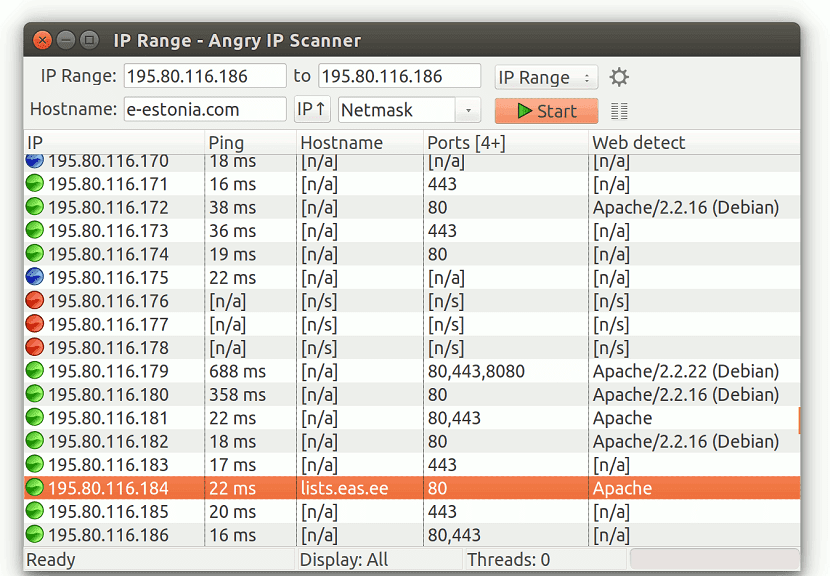
Untuk memasang alat ini pada sistem kami, kami dapat melakukannya dengan mengikuti petunjuk yang kami kongsikan di bawah ini mengikut sebaran Linux yang mereka gunakan.
Sekiranya mereka Pengguna Debian, Ubuntu, Linux Mint atau apa-apa pengedaran yang berasal dari ini, kami boleh memuat turun pakej berikut mengikut seni bina sistem kami.
Untuk Sistem 64-bit harus memuat turun pakej ini:
wget https://github.com/angryip/ipscan/releases/download/3.5.2/ipscan_3.5.2_amd64.deb -O ipscan.deb
Manakala bagi mereka yang mempunyai Sistem 32-bit harus memuat turun pakej ini:
wget https://github.com/angryip/ipscan/releases/download/3.5.2/ipscan_3.5.2_i386.deb -O ipscan.deb
Selesai memuat turun pakej kami terus memasangnya dengan arahan berikut:
sudo dpkg -i ipscan.deb
Sekiranya terdapat masalah dengan pergantungan, kita harus melaksanakan perintah ini:
sudo apt install -f
Sekarang untuk yang mempunyai sistem dengan sokongan untuk pakej rpm, seperti Fedora, OpenSUSE, CentOS, RHEL atau mana-mana sistem yang berasal dari ini, kita boleh memuat turun pakej rpm mengikut seni bina sistem kita.
Bagi mereka yang mempunyai sistem 64-bit, anda harus memuat turun pakej ini:
wget https://github.com/angryip/ipscan/releases/download/3.5.2/ipscan-3.5.2-1.x86_64.rpm
Manakala bagi mereka yang adakah pengguna sistem 32-bit boleh memuat turun pakej ini:
wget https://github.com/angryip/ipscan/releases/download/3.5.2/ipscan-3.5.2-1.i386.rpm
Akhirnya, untuk memasang pakej yang perlu kita laksanakan di terminal:
sudo rpm -i ipscan-3.5.2-1*.rpm
kepada mereka yang merupakan pengguna Arch Linux, Manjaro, Antergos atau mana-mana sistem yang berasal dari Arch Linux kita mesti mempunyai pembantu untuk memasang pakej dari AUR, anda boleh menggunakan yang saya cadangkan dalam artikel ini.
Perintah untuk memasangnya ialah:
yay -S ipscan
Dan itu sahaja, kita boleh mula menggunakan aplikasi tersebut.
Bagaimana cara menggunakan Angry IP Scanner di Linux?
Kita mesti membuka aplikasi dan di dalamnya kita dapat memilih julat IP sepadan (contohnya, 192.168.0.1 - 192.168.0.100).
Sekiranya dipilih secara rawak, julat alamat IP secara rawak akan disertakan secara automatik. Pilihan ketiga ialah fail teks.
Si mempunyai banyak alamat IP yang ditulis ke fail teks, anda boleh memilih fail tersebut dan memeriksa status ping komputer ini.
Oleh itu, adalah perlu untuk memilih subnet mask dari menu drop-down yang sesuai. Setelah memilih semuanya, klik butang mula.
Setelah menyelesaikan imbasan, anda akan melihat hasilnya, yang akan ditampilkan dalam warna, di mana alamat IP bertanda biru sedang digunakan dan berfungsi. Walau bagaimanapun, alamat IP bertanda merah sudah mati atau tidak aktif lagi.
Anda juga boleh mengeksport senarai alamat IP yang dapat dilihat dalam senarai. Untuk melakukan ini, pergi ke Imbas> Eksport Semua.
Ia sangat membantu, namun saya menghadapi masalah dan perkara yang paling praktikal adalah menjalankannya dari lokasi anda. Terima kasih banyak-banyak !!